win10怎么关闭防火墙提示?在WIn10系统中我们按惯例,和使用win7系统一样将将防火墙关闭。关闭后在任务栏经常弹出通知,“Windows 安全中心服务已关闭,点击或单击已启用”,非常的烦人,该怎么办呢?由于win10相对win7来说没有那么的人性化,下面小编就给大家带来win10关闭防火墙的方法,一起来看看吧。
步骤:
1、按下“Win+R”组合键打开运行,输入“services.msc”点击确定打开【服务】界面;
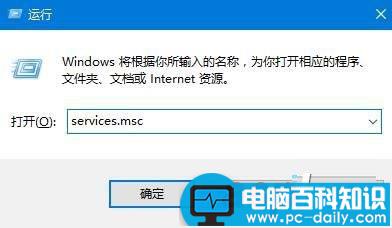
2、确保“SecurityCenter”服务已禁用,若未禁用,将其禁用并保存;
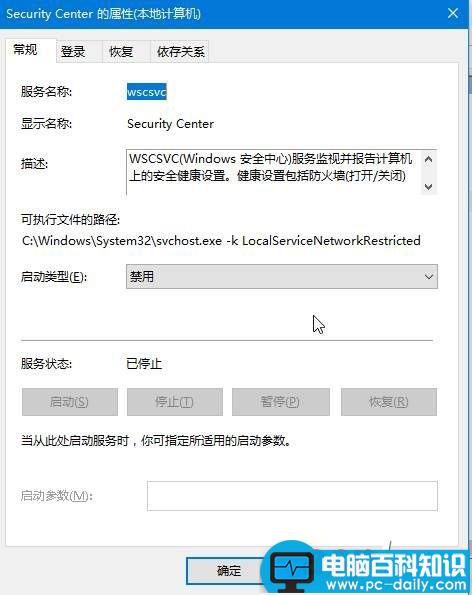
相关影片资源迅雷下载推荐
win10无论打开什么都提示:“无法使用内置管理员账户打开“怎么办
3、在开始菜单上单击右键,点击“控制面板”;
4、在控制面板右上角将查看方式修改为“大图标”,在下面点击“选择安全性与维护”;
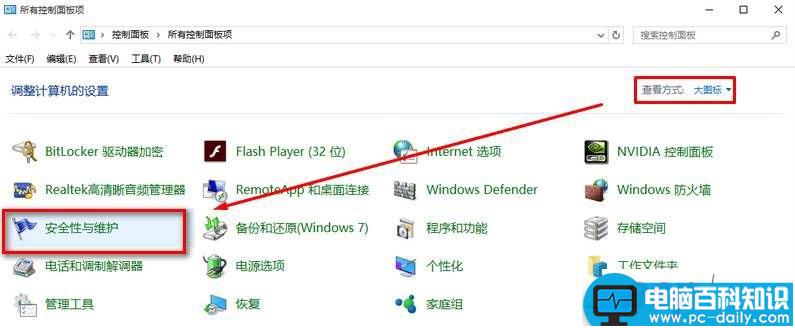
5、点击关闭有关“网络防火墙”的消息,关闭后就不会再有通知!
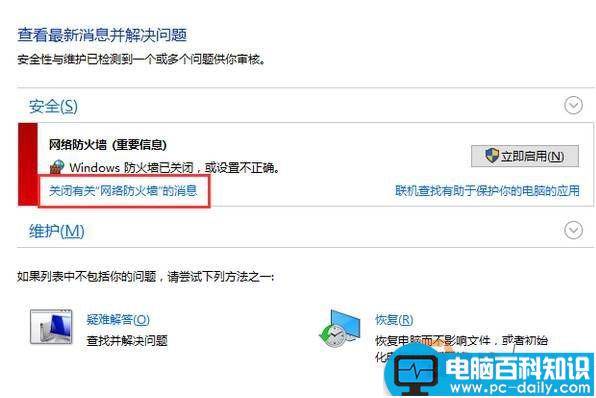
以上就是小编带来的win10关闭防火墙的方法,感谢大家的阅读,更多内容请关注网站!
相关影片资源迅雷下载推荐
win10运行lol崩溃了怎么办?win10系统玩英雄联盟崩溃的解决方法图文教程
版权声明:除非特别标注,否则均为本站原创文章,转载时请以链接形式注明文章出处。

